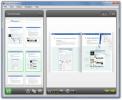Rediģēt un stilizēt attēlus ērti, izmantojot foto studiju operētājsistēmai Windows 8
Ļoti svarīgs attēlu rediģēšanas aspekts ir rīks, kuru izmantojat darbam. Piemēram, Photoshop ir viena no slavenākajām attēlu rediģēšanas programmatūrām, bet tai ir arī augsta mācīšanās līkne. Ja jūs vēl neesat pazīstams ar tā saskarni, tās izmantošana pat visvienkāršāko rediģēšanas darbību veikšanai var izrādīties diezgan sarežģīta. Lai fotoattēliem vai attēliem pieskartos, lai tie labāk izskatās jūsu iecienītajā sociālajā tīklā, nav nepieciešami papildu rīku apgūšana. Turklāt vairums šo rīku nav pieejami gan galddatoriem, gan mobilajām platformām. Tas ir iemesls, kāpēc tādas lietotnes kā Fotostudija pastāvēt. Šī bezmaksas lietotne Windows 8 un RT nodrošina pamata attēlu rediģēšanas iespējas, pielāgojumus, Instagram līdzīgus filtrus un rāmjus, lai padarītu fotoattēlus gatavus. Sīkāka informācija pēc pārtraukuma.
Lai iegūtu lietotni, atveriet Windows Store, atrodiet “foto studija” un nospiediet taustiņu Enter. No meklēšanas rezultātiem atlasiet fragmentu ar nosaukumu “Foto studija BEZMAKSAS”, lai instalētu lietotni no tās Windows veikala lapas.
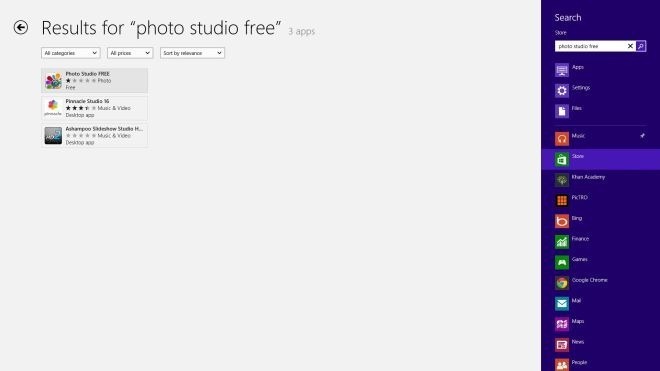
Lietotnes sagaidīšanas ekrāns ļauj pārlūkot lokāli saglabātus attēlus, atvērt nesen rediģētus attēlus vai uzņemt jaunus attēlus, izmantojot savu tīmekļa kameru (vai Windows 8 planšetdatora kameru). Pirmoreiz izvēloties tīmekļa kameras opciju, Windows jums jautās, vai vēlaties atļaut lietotnei tai piekļūt.
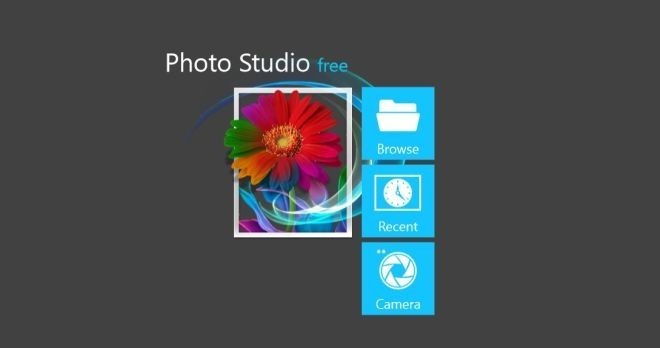
Kad attēls ir importēts vai notverts, lietotne jūs aizvedīs uz tā redaktoru. Rediģēšanas ekrāna apakšā atradīsit filtrus, rāmjus, efektus un attēlu pielāgojumus, izmantojot opcijas Pagriezt, Apgriezt, Spilgtums, Kontrasts, Piesātinājums, Krāsas un Resize.
Man patika foto studijā tas, ka, atlasot opciju Filtri, visi filtri tiks parādīti ar attēla priekšskatījumu, kurā strādājat. Tas ļauj ietaupīt no katra filtra pielietošanas, lai apskatītu tā rezultātu.
Filtrus un efektus var izmantot viens pret otru, lai iegūtu unikālus rezultātus. ja jums nepatīk tas, ko konkrētais filtrs izdarīja jūsu fotoattēlā, vienmēr varat atsaukt izmaiņas, labajā apakšējā stūrī noklikšķinot uz pogas Atsaukt vēsturi.
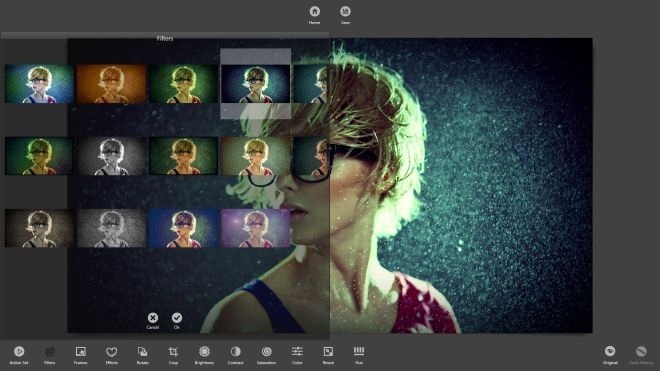
Izņemot filtrus, rāmjus un efektus, jūs varat manuāli veikt attēla korekciju, pielāgojot attēla krāsu (RGB), spilgtumu, kontrastu, piesātinājumu un nokrāsu.
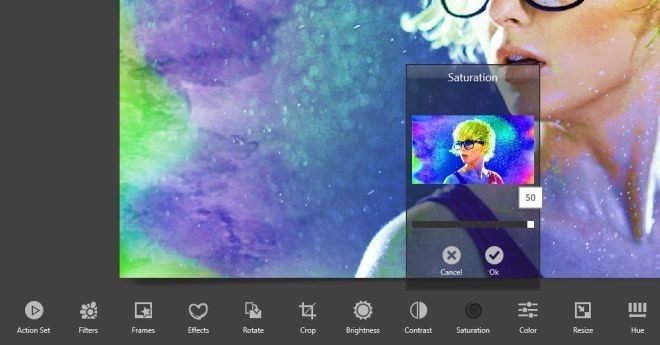
Kad esat pabeidzis, augšpusē pieskarieties pogai Saglabāt. Attēlu var arī mainīt atbilstoši dažādiem izšķirtspējas iestatījumiem atkarībā no jūsu prasības.
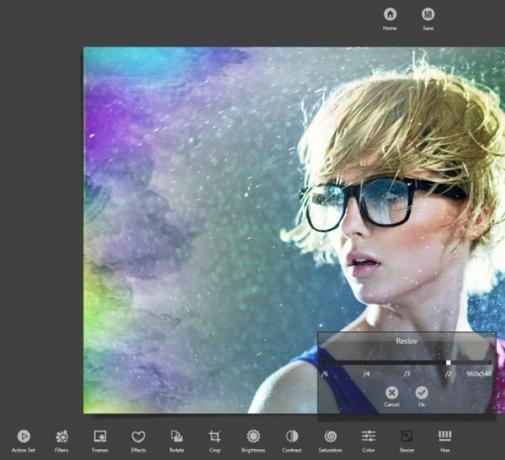
Foto studija darbojas gan Windows 8 gan 32 bitu, gan 64 bitu versijās.
Iegādājieties Foto studija BEZMAKSAS no Windows veikala
Meklēt
Jaunākās Publikācijas
Skatiet un pagrieziet PDF lapas kā grāmatu
PDF lasītāja pagriešana kā norāda nosaukums, ir PDF lasītājs, ko va...
Audials Light: pieejams caur ādu, Media Center, Radio, Virutal Music TV un vairāk
Radio lietotnes ir pieejamas visu formu un izmēru visās lielākajās ...
Mainīt Windows 8 sākuma ekrāna lielumu un pozīciju, izmantojot ImmersiveTaille
Kopš pieejamības Windows 8 ir ieradies piektajā triumfējošajā mēnes...